Cómo eliminar SwaetRAT de ordenadores infectados
TroyanoConocido también como: SwaetRAT troyano de acceso remoto
Obtenga un escaneo gratuito y verifique si su computadora está infectada.
ELIMÍNELO AHORAPara usar el producto con todas las funciones, debe comprar una licencia para Combo Cleaner. 7 días de prueba gratuita limitada disponible. Combo Cleaner es propiedad y está operado por RCS LT, la empresa matriz de PCRisk.
¿Qué tipo de malware es SwaetRAT?
SwaetRAT es un troyano de acceso remoto (RAT) desarrollado como una aplicación de 32 bits que utiliza el marco .NET. Este tipo de malware permite a los atacantes obtener un control no autorizado sobre el sistema de la víctima, lo que les permite supervisar las actividades, robar información confidencial y ejecutar otras acciones maliciosas de forma remota.
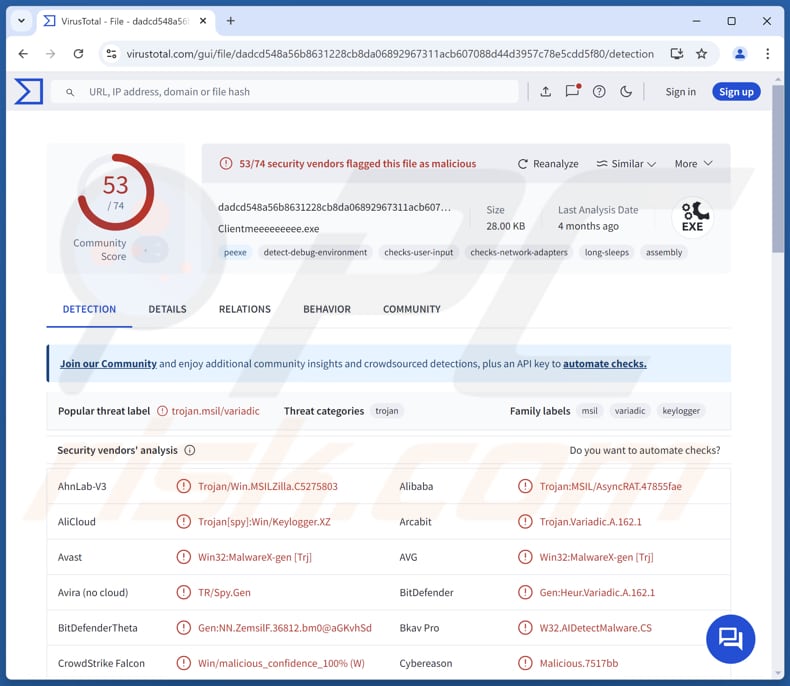
Más información sobre SwaetRAT
Una de las características clave de SwaetRAT es su capacidad para registrar las pulsaciones del teclado, una técnica comúnmente conocida como keylogging. Esto permite al malware registrar cada tecla pulsada por la víctima, capturando información sensible como credenciales de inicio de sesión, detalles de tarjetas de crédito, mensajes personales y otros datos confidenciales.
Además, SwaetRAT comprueba el archivo "Log.tmp" en busca de menciones a "Paypal" o "Binance" (populares plataformas financieras online). Si encuentra alguna de ellas, envía la información al servidor del atacante (C2). Esto ayuda al atacante a rastrear la actividad financiera relacionada con estas plataformas.
Además, la RAT recopila varios detalles del sistema, como el ID único del sistema, el nombre de usuario, información del sistema operativo, datos del antivirus y si el usuario tiene privilegios de administrador. Además, SwaetRAT es capaz de manejar varios comandos para realizar diferentes acciones.
Puede escribir y ejecutar archivos PowerShell, descargar archivos de direcciones especificadas y ejecutarlos, hacer capturas de pantalla, capturar datos de la pantalla en tiempo real, escribir archivos en el escritorio, eliminarse del sistema infectado y mucho más. En general, SwaetRAT puede causar problemas como robo de identidad, pérdidas monetarias, infecciones adicionales y otros problemas.
| Nombre | SwaetRAT troyano de acceso remoto |
| Tipo de amenaza | Troyano de acceso remoto |
| Nombres de detección | Avast (Win32:MalwareX-gen [Trj]), Combo Cleaner (Gen:Heur.Variadic.A.162.1), ESET-NOD32 (Una variante de MSIL/Agent.DWN), Kaspersky (HEUR:Backdoor.MSIL.Agent.gen), Microsoft (Trojan:MSIL/AsyncRAT!atmn), Lista completa (VirusTotal) |
| Síntomas | Los troyanos de acceso remoto están diseñados para infiltrarse sigilosamente en el ordenador de la víctima y permanecer en silencio, por lo que no hay síntomas particulares claramente visibles en una máquina infectada. |
| Métodos de distribución | Adjuntos de correo electrónico infectados y posiblemente otros canales. |
| Daños | Robo de contraseñas e información bancaria, suplantación de identidad, incorporación del ordenador de la víctima a una botnet, infecciones adicionales, pérdidas monetarias. |
| Eliminación de Malware |
Para eliminar posibles infecciones de malware, escanee su computadora con un software antivirus legítimo. Nuestros investigadores de seguridad recomiendan usar Combo Cleaner. Descargue Combo Cleaner para WindowsEl detector gratuito verifica si su equipo está infectado. Para usar el producto con todas las funciones, debe comprar una licencia para Combo Cleaner. 7 días de prueba gratuita limitada disponible. Combo Cleaner es propiedad y está operado por RCS LT, la empresa matriz de PCRisk. |
Conclusión
SwaetRAT es una peligrosa pieza de malware que proporciona a los atacantes el control sobre los sistemas infectados, permitiéndoles robar datos confidenciales, monitorizar actividades y propagar nuevas infecciones. Sus capacidades lo convierten en una amenaza importante. Las víctimas de SwaetRAT se enfrentan a riesgos que van desde el robo de identidad hasta el compromiso del sistema a largo plazo.
Otros ejemplos de RAT son WmRAT, WezRat y ElizaRAT.
¿Cómo se infiltró SwaetRAT en mi ordenador?
El vector de infección inicial de SwaetRAT parecen ser los correos electrónicos de phishing, que redirigen a la víctima a un sitio web malicioso que sirve un cliente ScreenConnect comprometido. Una vez que se ejecuta el cliente ScreenConnect, la máquina infectada se conecta a un servidor controlado por un actor de la amenaza.
A continuación, se introduce en el sistema un script VBS que recupera código malicioso adicional de Internet. Este código se descodifica y ejecuta, lo que finalmente lleva al despliegue de Ande Loader, que a su vez entrega SwaetRAT como carga útil final.
¿Cómo evitar la instalación de malware?
Asegúrese de descargar programas y archivos solo de fuentes fiables, como sitios web oficiales o tiendas de aplicaciones de confianza. No obtenga software de fuentes dudosas, como sitios no oficiales o descargadores de terceros, y evite utilizar software pirata o herramientas destinadas a eludir la activación. No haga clic en ventanas emergentes, anuncios o enlaces de sitios web sospechosos.
Tenga cuidado con los correos electrónicos que no esperaba, sobre todo los de remitentes desconocidos, y evite abrir archivos adjuntos o enlaces que contengan. Utilice herramientas de seguridad fiables y realice análisis periódicos para detectar y eliminar amenazas.
Si cree que su ordenador ya está infectado, le recomendamos que ejecute un análisis con Combo Cleaner Antivirus para Windows para eliminar automáticamente el malware infiltrado.
Eliminación automática instantánea de malware:
La eliminación manual de amenazas puede ser un proceso largo y complicado que requiere conocimientos informáticos avanzados. Combo Cleaner es una herramienta profesional para eliminar malware de forma automática, que está recomendado para eliminar malware. Descárguelo haciendo clic en el siguiente botón:
DESCARGAR Combo CleanerSi decide descargar este programa, quiere decir que usted está conforme con nuestra Política de privacidad y Condiciones de uso. Para usar el producto con todas las funciones, debe comprar una licencia para Combo Cleaner. 7 días de prueba gratuita limitada disponible. Combo Cleaner es propiedad y está operado por RCS LT, la empresa matriz de PCRisk.
Menú rápido:
- ¿Qué es SwaetRAT?
- PASO 1. Eliminación manual del malware SwaetRAT.
- PASO 2. Compruebe si su ordenador está limpio.
¿Cómo eliminar malware manualmente?
La eliminación manual de malware es una tarea complicada - normalmente es mejor dejar que los programas antivirus o anti-malware lo hagan automáticamente. Para eliminar este malware recomendamos utilizar Combo Cleaner Antivirus para Windows.
Si desea eliminar el malware manualmente, el primer paso es identificar el nombre del malware que está intentando eliminar. He aquí un ejemplo de un programa sospechoso que se ejecuta en el ordenador de un usuario:

Si ha comprobado la lista de programas que se ejecutan en su ordenador, por ejemplo, mediante el administrador de tareas, y ha identificado un programa que parece sospechoso, debe continuar con estos pasos:
 Descargue un programa llamado Autoruns. Este programa muestra las aplicaciones de inicio automático, el Registro y las ubicaciones del sistema de archivos:
Descargue un programa llamado Autoruns. Este programa muestra las aplicaciones de inicio automático, el Registro y las ubicaciones del sistema de archivos:

 Reinicie su ordenador en Modo Seguro:
Reinicie su ordenador en Modo Seguro:
Usuarios de Windows XP y Windows 7: Inicie su ordenador en Modo Seguro. Haz clic en Inicio, Apagar, Reiniciar y Aceptar. Durante el proceso de arranque del ordenador, pulse la tecla F8 del teclado varias veces hasta que aparezca el menú de opciones avanzadas de Windows y, a continuación, seleccione Modo seguro con funciones de red de la lista.

Vídeo que muestra cómo iniciar Windows 7 en "Modo seguro con funciones de red":
Usuarios de Windows 8: Inicie Windows 8 en Modo seguro con funciones de red - Vaya a la pantalla de inicio de Windows 8, escriba Avanzado, en los resultados de la búsqueda seleccione Configuración. Haga clic en Opciones avanzadas de inicio, en la ventana abierta "Configuración general del PC", seleccione Inicio avanzado.
Haga clic en el botón "Reiniciar ahora". Su ordenador se reiniciará en el "Menú de opciones avanzadas de inicio". Haga clic en el botón "Solucionar problemas" y, a continuación, en el botón "Opciones avanzadas". En la pantalla de opciones avanzadas, haz clic en "Configuración de inicio".
Haz clic en el botón "Reiniciar". Su PC se reiniciará en la pantalla de Configuración de inicio. Pulse F5 para arrancar en Modo seguro con funciones de red.

Vídeo que muestra cómo iniciar Windows 8 en "Modo seguro con funciones de red":
Usuarios de Windows 10: Haga clic en el logotipo de Windows y seleccione el icono de Encendido. En el menú que se abre, haz clic en "Reiniciar" mientras mantienes pulsada la tecla "Mayúsculas" del teclado. En la ventana "Elegir una opción", haga clic en "Solucionar problemas" y, a continuación, seleccione "Opciones avanzadas".
En el menú de opciones avanzadas seleccione "Configuración de inicio" y haga clic en el botón "Reiniciar". En la siguiente ventana debes pulsar la tecla "F5" de tu teclado. Esto reiniciará su sistema operativo en modo seguro con conexión en red.

Vídeo que muestra cómo iniciar Windows 10 en "Modo seguro con conexión en red":
 Extrae el archivo descargado y ejecuta el archivo Autoruns.exe.
Extrae el archivo descargado y ejecuta el archivo Autoruns.exe.

 En la aplicación Autoruns, haz clic en "Opciones" en la parte superior y desmarca las opciones "Ocultar ubicaciones vacías" y "Ocultar entradas de Windows". Tras este procedimiento, haz clic en el icono "Actualizar".
En la aplicación Autoruns, haz clic en "Opciones" en la parte superior y desmarca las opciones "Ocultar ubicaciones vacías" y "Ocultar entradas de Windows". Tras este procedimiento, haz clic en el icono "Actualizar".

 Compruebe la lista proporcionada por la aplicación Autoruns y localice el archivo malicioso que desea eliminar.
Compruebe la lista proporcionada por la aplicación Autoruns y localice el archivo malicioso que desea eliminar.
Anota su ruta completa y su nombre. Tenga en cuenta que algunos programas maliciosos ocultan nombres de procesos bajo nombres de procesos legítimos de Windows. En esta fase, es muy importante evitar eliminar archivos del sistema. Una vez localizado el programa sospechoso que desea eliminar, haga clic con el botón derecho del ratón sobre su nombre y seleccione "Eliminar".

Después de eliminar el malware a través de la aplicación Autoruns (esto asegura que el malware no se ejecutará automáticamente en el próximo inicio del sistema), debe buscar el nombre del malware en su ordenador. Asegúrate de activar los archivos y carpetas ocultos antes de continuar. Si encuentra el nombre de archivo del malware, asegúrese de eliminarlo.

Reinicia el ordenador en modo normal. Siguiendo estos pasos debería eliminar cualquier malware de su ordenador. Tenga en cuenta que la eliminación manual de amenazas requiere conocimientos informáticos avanzados. Si no dispone de estos conocimientos, deje la eliminación de programas maliciosos en manos de programas antivirus y antimalware.
Es posible que estos pasos no funcionen con infecciones avanzadas de malware. Como siempre, es mejor prevenir la infección que intentar eliminar el malware más tarde. Para mantener tu ordenador seguro, instala las últimas actualizaciones del sistema operativo y utiliza software antivirus. Para asegurarte de que tu ordenador está libre de infecciones de malware, te recomendamos escanearlo con Combo Cleaner Antivirus para Windows.
Preguntas más frecuentes (FAQ)
Mi ordenador está infectado con el malware SwaetRAT, ¿debo formatear mi dispositivo de almacenamiento para deshacerme de él?
Formatear el dispositivo de almacenamiento puede eliminar el malware, pero es una medida drástica. Antes de hacerlo, deberías ejecutar un análisis completo con un software de seguridad fiable como Combo Cleaner para ver si puede detectar y eliminar el malware.
¿Cuáles son los principales problemas que puede causar el malware?
El malware puede causar pérdida de datos, robo de información personal, caídas del sistema, rendimiento lento, acceso no autorizado a archivos confidenciales, pérdidas financieras, robo de identidad, infecciones adicionales y mucho más.
¿Cuál es el objetivo de SwaetRAT?
El propósito de SwaetRAT es dar a los atacantes control remoto sobre los sistemas infectados. Puede realizar varias acciones maliciosas como robar datos, hacer capturas de pantalla, capturar pulsaciones de teclas y ejecutar comandos en el ordenador infectado.
¿Cómo se infiltró SwaetRAT en mi ordenador?
SwaetRAT probablemente se infiltró en su ordenador a través de un correo electrónico de phishing, que le llevó a un sitio web malicioso. Desde allí, se descargó un cliente de ScreenConnect (u otro) infectado que, una vez ejecutado, permitió al atacante soltar otros archivos maliciosos y, en última instancia, instalar SwaetRAT.
¿Me protegerá Combo Cleaner del malware?
Combo Cleaner puede detectar y eliminar casi todas las infecciones de malware conocidas. Sin embargo, el malware avanzado suele esconderse en las profundidades del sistema, por lo que se recomienda realizar un análisis completo del sistema.
Compartir:

Tomas Meskauskas
Investigador experto en seguridad, analista profesional de malware
Me apasiona todo lo relacionado con seguridad informática y tecnología. Me avala una experiencia de más de 10 años trabajando para varias empresas de reparación de problemas técnicos y seguridad on-line. Como editor y autor de PCrisk, llevo trabajando desde 2010. Sígueme en Twitter y LinkedIn para no perderte nada sobre las últimas amenazas de seguridad en internet.
El portal de seguridad PCrisk es ofrecido por la empresa RCS LT.
Investigadores de seguridad han unido fuerzas para ayudar a educar a los usuarios de ordenadores sobre las últimas amenazas de seguridad en línea. Más información sobre la empresa RCS LT.
Nuestras guías de desinfección de software malicioso son gratuitas. No obstante, si desea colaborar, puede realizar una donación.
DonarEl portal de seguridad PCrisk es ofrecido por la empresa RCS LT.
Investigadores de seguridad han unido fuerzas para ayudar a educar a los usuarios de ordenadores sobre las últimas amenazas de seguridad en línea. Más información sobre la empresa RCS LT.
Nuestras guías de desinfección de software malicioso son gratuitas. No obstante, si desea colaborar, puede realizar una donación.
Donar
▼ Mostrar discusión